- 公開日:
com.google.Chromeのファイルの正体と削除方法
こちらの記事では、com.google.Chromeのファイルの正体と削除方法をお伝えします。
いつの間にか表示されているこちらのファイルですが、身に覚えのないファイルがあると不安になりますよね。
ファイルの削除方法はスクリーンショットも交えて紹介しますので、分かりやすい内容になっています。ぜひ参考にしてみてください。
com.google.Chromeのファイルの正体
「com.google.Chromeのファイル」とは、AndroidデバイスのDownloadフォルダに「.com.google.Chrome.英数字6桁」のファイルのことです。
こちらは、AndroidデバイスのGoogle Chromeで、一度ダウンロードしたファイルをもう一度ダウンロードしようとしたときに作成されます。
ダウンロードが完了するとそのファイルは自動的に、ダウンロードしたファイルの正式なファイル名に変更されます。また、ダウンロードをキャンセルすると、「com.google.Chromeのファイル」は自動的に削除されます。
ダウンロードを完了した場合や、途中でキャンセルすると自動的にこちらのファイルはなくなるのに、Downloadフォルダに残ったままになるケースがありますが、それは以下のような場合です。
- ダウンロードが完了orキャンセルする前にGoogle Chromeアプリを終了した
- ダウンロードが完了orキャンセルする前に、デバイスの電源が落ちた
- ダウンロードが完了orキャンセルする前に、Google Chromeアプリを長期放置していた
com.google.Chromeのファイルの削除方法
上記のようなケースでダウンロードフォルダに「.com.google.Chrome.英数字6桁」のファイルが残っている場合の削除手順を紹介します。
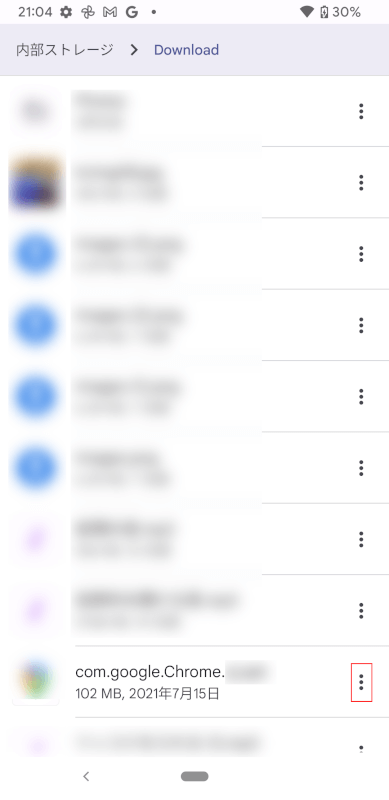
ダウンロードフォルダを開き、当該ファイルの「メニュー」アイコンをタップします。
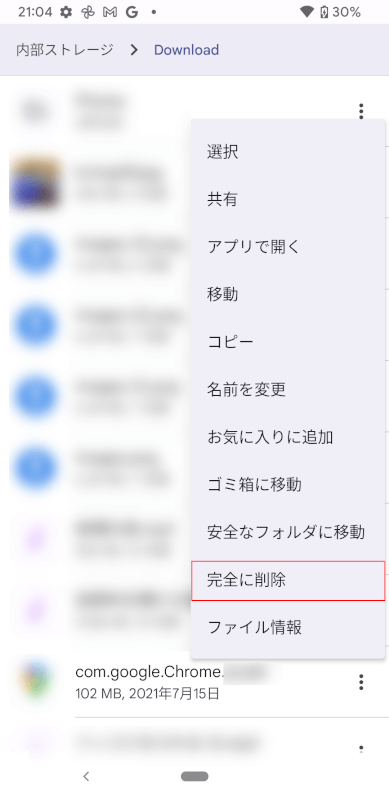
表示されるメニューから、「完全に削除」を選択します。
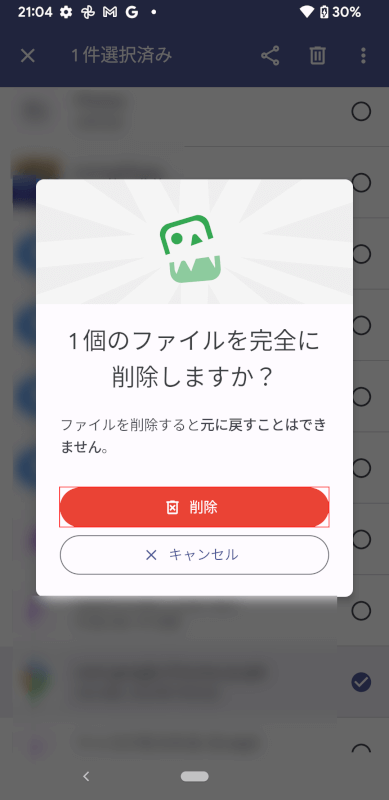
「1個のファイルを完全に削除しますか?」という確認画面が表示されるので、「削除」ボタンをタップします。
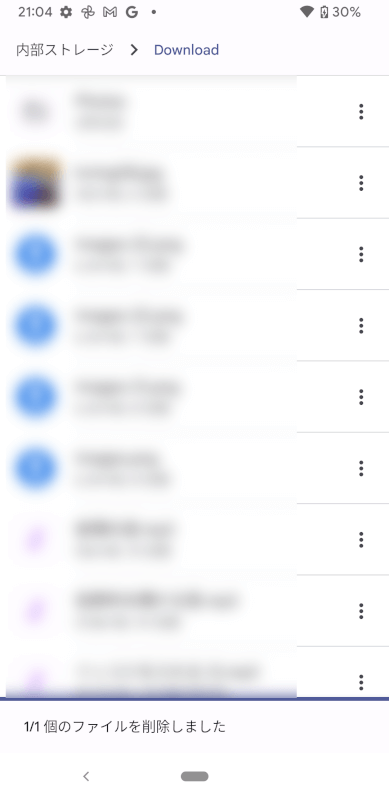
以上の操作で、「.com.google.Chrome.英数字6桁」のファイルの削除は完了です。